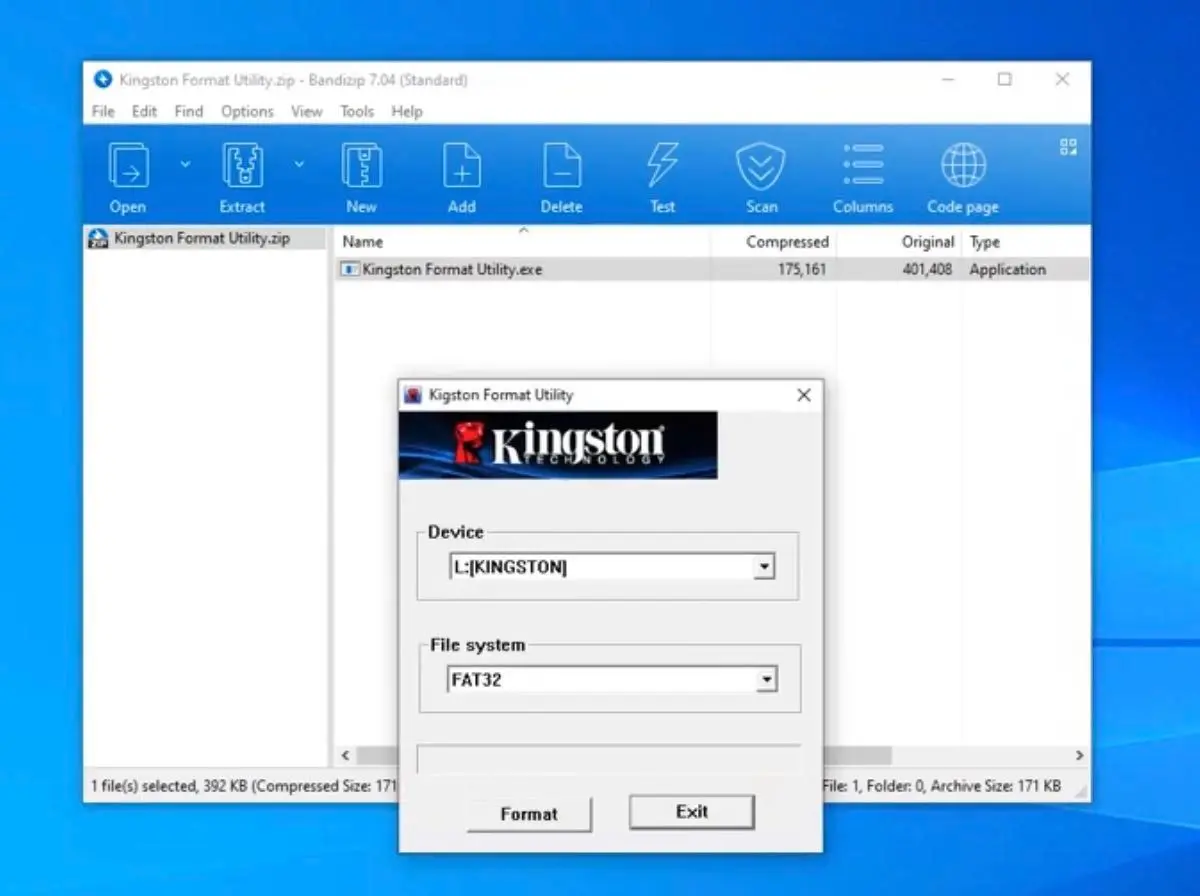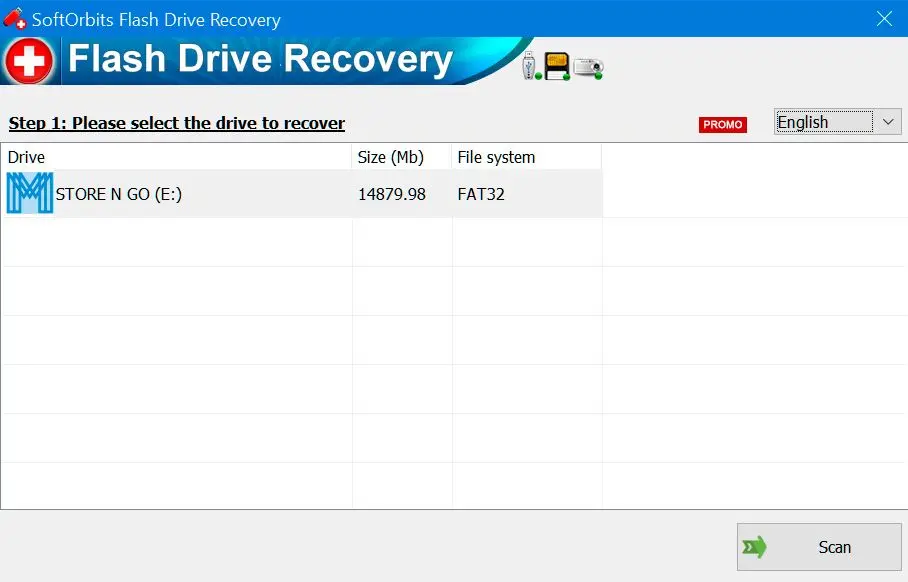Oversigt over SoftOrbits værktøj
SoftOrbits Flash Drive Recovery er et fremragende valg for alle, der leder efter gendannelsesfiler. Uanset om du har en Kingston Datatraveler G4 eller en anden model, kan du bruge denne software til at gendanne dine mistede eller beskadigede data. Du kan endda se et eksempel på de gendannede filer, før du gemmer dem på din computer, en fremragende funktion, der lader dig sikre, at du gendanner de korrekte filer.
Tips og tricks til reparation af Kingston flashdrev
Hvis du har problemer med dit Kingston-pendrev, skal du ikke bekymre dig! Med de rette værktøjer og grundlæggende viden kan du hurtigt reparere dit Kingston-flashdrev og få det til at fungere igen.

- Sørg først for, at du har de rette værktøjer til opgaven. Dette kan omfatte et USB-reparationssoftwareprogram, et datagendannelsesprogram eller et reparationsværktøj designet specifikt til Kingston-flashdrev.
- Før du reparerer dit flashdrev, skal du sørge for at have sikkerhedskopieret alle dine vigtige filer.
- Hvis din computer ikke genkender dit Kingston-flashdrev, kan du prøve at tilslutte det til en anden USB-port. Nogle gange kan en anden port hjælpe med at løse problemet.
- Hvis dit Kingston-flashdrev ikke fungerer korrekt, skal du muligvis køre et diagnosticeringsværktøj for at fastslå problemet. Nogle Kingston-pendrev har diagnosticeringsværktøjer indbygget i enheden, mens andre kan kræve hent af et separat diagnosticeringsværktøj.
- Hvis dit Kingston-drev fortsat ikke fungerer, kan udskiftning være nødvendig. Køb erstatningsdrevet fra en pålidelig forhandler, da mange falske drev kan forårsage flere problemer.
Kingston tilbyder råd og løsninger på deres officielle hjemmeside. Det anbefales at undersøge den officielle hjemmeside først. Med de rette tips kan Kingston-drevet repareres
Almindelige problemer med Kingston-drev og løsninger
Kingston-drev anvendes ofte til datalagring og -overførsel. Brugere oplever dog problemer. Her er almindelige problemer og løsninger.
| Problem | Årsag | Mulig løsning |
|---|
| USB-drev genkendes ikke af computeren | Driverproblem eller defekt hardware | Kontroller, om driveren er opdateret, og opdater den, hvis dette ikke er tilfældet. Hvis problemet fortsætter, prøv at bruge en anden USB-port, eller sæt USB-drevet i en anden computer for at se, om problemet ligger i hardwaren. |
| Data på et USB-drev er beskadiget eller mangler | Virusangreb, forkert fjernelse af USB-drevet eller strømsvigt | Scan USB-drevet med et pålideligt antivirusprogram. |
| USB-drev viser forkert kapacitet | Filssystemkorruption eller forkert partitionering | Brug værktøjer til diskadministration til at formatere USB-drevet og gendanne kapaciteten. |
| USB-drev fungerer ikke korrekt | Dårlige sektorer, filsystemkorruption eller andre software-/hardwareproblemer | Formater USB-drevet for at løse eventuelle filsystemproblemer. Hvis problemet fortsætter, kan du prøve at bruge et reparationsværktøj som Kingstons DataTraveler Repair Tool til at reparere dårlige sektorer eller andre software-/hardwareproblemer. |
Kingston anbefaler kontakt til deres tekniske supportteam for yderligere assistance, hvis ovenstående løsninger ikke virker. Regelmæssig backup af vigtige data er vigtig for at forebygge tab ved flashdrevproblemer.
Nøglefunktioner i SoftOrbits værktøj
Søges et kraftfuldt og brugervenligt reparationsværktøj, er SoftOrbits Kingston USB Drive Recovery et valg. Følgende er kritiske funktioner i SoftOrbits Kingston USB Drive Recovery:
✔️ Kompatibel med alle populære flashdrevmærker
Denne software er kompatibel med alle populære flashdrevmærker, inklusive Kingston, SanDisk og Toshiba. Uanset flashdrevet, kan denne software anvendes til at gendanne data.
✔️ Lad være med at bruge
Den er designet brugervenligt, så selvom du ikke er en avanceret pc-bruger, kan den let anvendes.
✔️ Understøtter flere filtyper
Uanset hvilke typer filer, der er gået tabt, kan de gendannes med denne software.
✔️ Forhåndsvisning af gendannede filer
Inden du gemmer dine gendannede data, kan du forhåndsvise filerne for at sikre, at de er, hvad du ønsker.
✔️ Sikker og forsvarlig
SoftOrbits kingston reparationsværktøj er sikkert og forsvarligt, og det vil ikke forårsage skade på dit flashdrev.
Uanset om du er en avanceret pc-bruger eller blot leder efter en nem løsning på et frustrerende problem, dækker denne software dig. Så hvis du leder efter et Kingston flashdrev reparationsværktøj eller en Kingston reparationsværktøjsdownload, så prøv kingston datatraveler recovery tool.